电脑连接宽带的详细步骤(从接入到上网畅享)
- 难题解决
- 2024-08-13
- 23
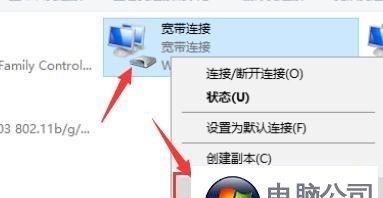
在当今信息时代,宽带已成为我们工作、学习和娱乐的必备条件。而如何将电脑连接到宽带网络上,是每个上网用户必须要掌握的基础知识。本文将详细介绍电脑连接宽带的具体步骤,帮助读...
在当今信息时代,宽带已成为我们工作、学习和娱乐的必备条件。而如何将电脑连接到宽带网络上,是每个上网用户必须要掌握的基础知识。本文将详细介绍电脑连接宽带的具体步骤,帮助读者轻松实现上网畅享。
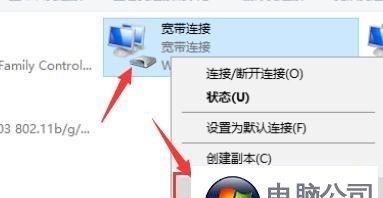
准备好所需设备
在开始连接电脑与宽带之前,需要准备好以下设备:一台电脑、一根宽带网线、一个宽带猫(或路由器)、一个宽带账号和密码。
将宽带猫与电脑连接
将宽带猫的一个端口插入电脑的网口,另一个端口插入宽带的输出口。注意确认插入正确,确保连接稳定。
开启电脑和宽带猫
接下来,开启电脑和宽带猫的电源。等待一段时间,直到宽带猫的信号灯显示连接成功。
打开电脑的网络设置
在电脑上点击“开始”按钮,选择“控制面板”,然后找到并点击“网络和共享中心”。在弹出的窗口中,点击“更改适配器设置”。
查看本地连接状态
在适配器设置中,找到所连接的本地连接,并右键点击选择“属性”。在新弹出的窗口中点击“Internet协议版本4(TCP/IPv4)”,再点击右下角的“属性”按钮。
设置IP地址和DNS服务器
在新窗口中,选择“使用下面的IP地址”并输入正确的IP地址、子网掩码和默认网关。接着,选择“使用下面的DNS服务器地址”并输入正确的首选DNS服务器和备用DNS服务器。点击确定保存设置。
检查网络连接
完成上述步骤后,点击“开始”按钮,选择“运行”,输入“cmd”后按回车键,打开命令提示符窗口。输入“pingwww.baidu.com”命令,并按回车键进行检查。如果能够正常收到回复,则表示网络连接成功。
打开浏览器进行上网测试
在网络连接正常的情况下,打开浏览器,输入一个网址(如www.baidu.com)并按回车键,如果能够正常加载网页内容,则表示电脑成功连接到宽带网络上。
安装防火墙和杀毒软件
为了保护电脑的安全,建议在连接宽带后,安装并更新一个可靠的防火墙和杀毒软件,确保电脑不受到网络攻击和病毒的侵害。
关注网络速度和稳定性
连接宽带后,注意关注网络的速度和稳定性。如果发现网络速度较慢或不稳定,可以尝试重启电脑和宽带猫,并联系宽带提供商解决问题。
定期检查更新软件和系统
为了保持电脑的良好状态,应定期检查并更新操作系统和软件,以提高电脑的安全性和性能。
注意个人信息的保护
在上网过程中,要注意保护个人信息的安全。避免随意泄露个人账号和密码,以免造成不必要的损失。
避免恶意软件和网站
上网时要谨慎点击可疑链接或下载不明来源的文件,以免遭受恶意软件和网站的攻击。
妥善处理网络问题
如果在连接宽带时遇到问题,应及时与宽带提供商联系,并提供详细的问题描述,以便得到准确的帮助和解决方案。
享受高速上网的乐趣
通过按照以上步骤成功连接宽带,我们将可以享受到高速上网所带来的便利和乐趣,尽情探索互联网的海洋。
通过以上详细的步骤,我们可以轻松将电脑连接到宽带网络上。同时,在连接宽带后,我们还需要注意保护个人信息安全、定期更新软件和系统,并妥善处理网络问题,以确保享受到高速、安全和稳定的上网体验。
电脑连接宽带的具体步骤
在现代社会中,互联网已经成为我们生活中必不可少的一部分。连接宽带是畅享互联网世界的第一步。本文将详细介绍电脑连接宽带的具体步骤,帮助读者轻松上网畅游。
1.确认网络供应商
在连接宽带之前,首先需要确认自己所选择的网络供应商。通常,网络供应商会提供一个光纤或者DSL调制解调器来连接互联网。
2.购买调制解调器
如果您还没有调制解调器,可以联系网络供应商购买适合自己使用的调制解调器,并根据网络供应商的要求选择合适的型号。
3.安装调制解调器
将调制解调器连接到电脑之前,先按照说明书安装调制解调器。通常情况下,只需将电源线连接到调制解调器上,并将其插入电源插座即可。
4.连接电缆/电话线
根据网络供应商的要求,连接调制解调器和电脑之间的电缆或者电话线。一端连接到调制解调器的“WAN”或者“Internet”端口上,另一端连接到电脑的网络接口。
5.连接电源
将调制解调器的电源线插入电源插座,并确保电源灯亮起,表示调制解调器已经供电。
6.开启电脑
按下电脑的开机按钮,等待电脑启动完毕。
7.网络设置
打开电脑的网络设置界面,通常可以在控制面板或者系统设置中找到该选项。选择“有线网络”或者“以太网”连接,并点击“自动获取IP地址”。
8.测试连接
在网络设置界面完成后,尝试打开一个网页来测试连接是否成功。如果网页能够正常加载,说明连接已经成功建立。
9.安装网络驱动程序
如果连接不成功,可能是因为缺少了适当的网络驱动程序。可以通过访问电脑制造商的官方网站来下载并安装相应的驱动程序。
10.重新启动
在安装网络驱动程序后,重新启动电脑,然后再次尝试连接宽带。
11.检查电缆/电话线连接
如果连接依然不成功,需要检查一下电缆或者电话线的连接是否正确。确保插头没有松动,线路没有断裂。
12.联系网络供应商
如果以上步骤仍然无法解决问题,可能是网络供应商的网络故障导致。此时,可以联系网络供应商的客服热线,并向他们咨询问题所在。
13.更换调制解调器
如果网络供应商确认没有网络故障,那么可能是调制解调器的问题。可以尝试更换调制解调器,看是否能够解决连接问题。
14.检查电脑硬件问题
如果通过更换调制解调器还是无法连接宽带,可能是电脑本身存在硬件问题。此时,可以寻求专业人士的帮助,并对电脑进行维修。
15.寻求专业帮助
如果以上步骤都不能解决问题,建议寻求专业人士的帮助。他们可以通过远程控制或者上门服务,为您解决连接宽带的问题。
通过本文的详细步骤介绍,读者可以轻松地完成电脑连接宽带的过程。如果遇到连接问题,可以依次排查硬件、软件、线路以及网络供应商等方面的问题,并根据具体情况寻求专业帮助。连接宽带后,读者就可以畅享互联网世界的无尽乐趣。
本文链接:https://www.taoanxin.com/article-2419-1.html

